- Avtor Abigail Brown [email protected].
- Public 2023-12-17 07:00.
- Nazadnje spremenjeno 2025-01-24 12:23.
Microsoft ponuja Windows 10 v dveh različicah: Home in Professional. Na konceptualni ravni je enostavno razumeti, kaj to pomeni. Pro je za uporabo v službi, Home pa za osebne stroje. Toda kakšna je resnična razlika? Oglejmo si Windows 10 Home v primerjavi z Windows 10 Pro.
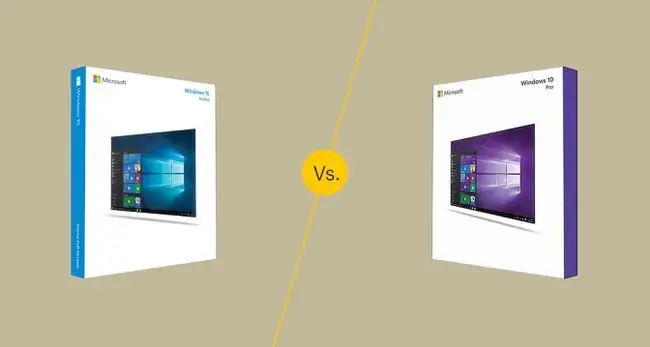
Splošne ugotovitve
- 139$ za nakup.
- Dodatnih 99 USD za nadgradnjo na Pro.
- Trgovina Windows za domačo uporabo.
- Lahko se pridruži delovni skupini.
- 199,99 $ za nakup.
- Windows Store for Business.
- Dodatne varnostne funkcije.
- Administrativna in poslovna orodja.
- Lahko se pridruži domeni Azure Active Directory.
Poznavanje vaših potreb po operacijskem sistemu vam pomaga pri odločitvi med Windows 10 Home in Windows 10 Pro. Če ste domači uporabnik, bo Windows 10 Home poskrbel za vaše računalniške potrebe. Če potrebujete zapletene funkcije, kot je omrežna domena ali možnost upravljanja skupinskih pravilnikov na več računalnikih (kot je majhna pisarna), ima Windows 10 Pro te napredne funkcije za preprosto in centralizirano upravljanje.
Če so vaše omrežne potrebe manj zapletene ali imate en sam računalnik, bi moral Windows 10 Home zadostovati za operacijski sistem. Če imate omejen proračun, vam bo nižja cena pomagala. Če pozneje ugotovite, da potrebujete več naprednih funkcij, Microsoft namesto nakupa nove licence zaračuna 99 USD za nadgradnjo.
Funkcije: Windows 10 Pro ima več funkcij
- Podpora za oddaljeno namizje zahteva aplikacijo tretje osebe.
- Za virtualno namizje je potrebna aplikacija drugega proizvajalca.
- Trgovina Windows za domačo uporabo.
- Posodobitve potekajo prek storitve Windows Update.
- Oddaljeno namizje.
- Odjemalec Hyper-V.
- Upravljanje pravilnika skupine.
- Gostovanje v stanju podjetja z Azure Active Directory.
- Dodeljeni dostop.
- Dinamično zagotavljanje.
- Windows Update for Business.
- Konfiguracija računalnika v skupni rabi.
Bistvo je, da Windows 10 Pro ponuja več kot njegov dvojnik Windows Home, zato je dražji. Windows 10 Home ne zmore ničesar, česar Pro ne more. Ti operacijski sistemi so večinoma enaki.
Razlika temelji na tem, ali je licenca, ki jo aktivirate, za Home ali Pro. Morda ste to že storili, bodisi pri nameščanju sistema Windows ali pri prvi nastavitvi novega računalnika. Med namestitvijo dosežete točko v procesu, ko vnesete 25-mestni ID izdelka (licenčni ključ).
Na podlagi tega ključa Windows omogoči nabor funkcij v OS. Funkcije, ki jih potrebujejo povprečni uporabniki, so prisotne v Home. Pro ponuja več funkcij, vendar se to nanaša na vgrajene funkcije sistema Windows in mnoge od teh funkcij so orodja, ki jih uporabljajo samo sistemski skrbniki.
Vprašanje je, katere so te dodatne funkcije v različici Pro in ali jih potrebujete?
Varnost: Windows 10 Pro ima dodatne varnostne funkcije
- Za šifriranje je potreben nakup aplikacije tretje osebe.
- Protivirusni program Windows Defender.
- Windows Pozdravljeni.
- Vgrajeno šifriranje (BitLocker) in upravljanje.
- Protivirusni program Windows Defender.
- Windows Pozdravljeni.
- Zaščita informacij Windows.
Poleg funkcij za upravljanje uporabniškega računa Windows 10 Pro vključuje Bitlocker, Microsoftov pripomoček za šifriranje. Zaščiti lahko disk z operacijskim sistemom (na primer pogon C:) ali izmenljive medije, kot so bliskovni pogoni.
Čeprav so na voljo druga orodja za šifriranje diska, se Bitlocker integrira z infrastrukturo vašega podjetja, kar pomeni, da lahko vaš skrbnik zaščiti vaš računalnik, ne da bi vam bilo treba skrbeti za to.
Funkcije Osnov: Windows 10 Home nima Osnov Windows
- Za virtualno namizje je potrebna aplikacija drugega proizvajalca.
- Podpora za oddaljeno namizje zahteva aplikacijo tretje osebe.
- Pridružitev domeni.
- Pridružitev domeni Azure Active Directory.
- Oddaljeno namizje s centralnim upravljanjem.
- Odjemalec Hyper-V.
Osnove sistema Windows vključujejo nekatere funkcije, ki so v sistemu Windows prisotne že nekaj časa, od takrat, ko je bil prvotno ločen na različici Pro in Home.
Spodnji primeri teh so bili povečani, da bi postali nadgradnje različice Pro ali funkcije, ki jih domači uporabniki ne morejo uporabljati, dokler ne nadgradijo na Pro.
- Domain Join: Domena Windows je eden od osnovnih gradnikov poslovnih omrežij in nadzoruje dostop do omrežnih virov, kot so datotečni pogoni in tiskalniki.
- Pridružite se domeni Azure Active Directory z enotno prijavo v aplikacije, ki gostujejo v oblaku: Zapomniti si svoje poverilnice za dostop do aplikacij podjetja je lahko za vas obremenjujoče, vzdrževanje teh računov pa je težko za skrbnike. Enotna prijava je način, da ohranite eno uporabniško ime in geslo ter ju uporabite za preverjanje pristnosti povsod, kjer ga potrebujete. Microsoft ponuja svojo storitev Active Directory (ki deluje iz njegovega oblaka Azure), da omogoči organizacijam, ki uporabljajo Windows 10 Pro, da izkoristijo to.
- Oddaljeno namizje: Oddaljeno upravljanje vašega domačega računalnika je primer funkcije, ki bi jo rad imel skoraj vsak uporabnik. Vendar je vgrajena funkcija oddaljenega namizja Windows omejena na uporabnike sistema Windows Pro.
- Odjemalec Hyper-V: uporabniki morajo imeti Windows Pro za uporabo Microsoftove rešitve za navidezni stroj, Hyper-V. Čeprav je to vgrajena funkcija, jo lahko posnemate z drugimi programi. Na primer, uporabite Oracle VirtualBox za zagon Ubuntuja v sistemu Windows.
Funkcije upravljanja: Windows 10 Pro ima funkcije upravljanja in uvajanja
-
Posodobitve sistema Windows potekajo prek storitve Windows Update.
- Upravljanje pravilnika skupine.
- Gostovanje v stanju podjetja z Azure Active Directory.
- Windows Store for Business.
- Dodeljeni dostop.
- Dinamično zagotavljanje.
- Konfiguracija računalnika v skupni rabi.
- Windows Update for Business.
Nekatere prednosti sistema Windows 10 Pro ne bodo tako pomembne za navdušence nad osebnim računalništvom. Kljub temu je vredno poznati nekatere poslovne funkcije, ki bi jih plačali, če bi nadgradili na Pro:
- Group Policy: skupinski pravilnik omogoča skrbnikom, da omejijo, kaj lahko uporabniki počnejo z uporabo centraliziranega niza vlog. To vključuje varnostne elemente, kot je zapletenost gesla in ali lahko uporabniki dostopajo do omrežnih virov ali nameščajo aplikacije.
- Enterprise State Roaming z Azure Active Directory: To uporabnikom omogoča sinhronizacijo pomembnih nastavitev in informacij o aplikacijah med napravami prek oblaka Microsoft Azure. To ne vključuje dokumentov in datotek, temveč to, kako je stroj konfiguriran.
- Windows Store for Business: To je kot trgovina Windows, namenjena potrošnikom, le da poslovnim uporabnikom omogoča množično nakupovanje aplikacij. Prav tako lahko upravljajo te nakupe ali naročnine za vse uporabnike v organizaciji.
- Dodeljeni dostop: Dodeljeni dostop omogoča skrbnikom, da ustvarijo kiosk iz računalnika, kar pomeni, da lahko uporabniki dostopajo samo do ene same aplikacije, običajno do spletnega brskalnika.
- Dynamic Provisioning: V preteklosti je bilo pripraviti nov osebni računalnik za uporabo v organizaciji velik podvig. Skrbniki, potrebni za omogočanje in onemogočanje funkcij, nastavitev uporabnika in naprave v domeni podjetja ter namestitev aplikacij. Dynamic Provisioning omogoča skrbniku, da ustvari profil na pogonu USB. Ko zaženete nov stroj, skrbnik vstavi pogon in računalnik se samodejno konfigurira s tem, kar želi skrbnik.
- Windows Update for Business: To je tudi dvojnik Windows Update, osredotočen na podjetja. Skrbnikom omogoča nadzor nad posodobitvami, na primer, kdaj in kako se posodobijo osebni računalniki.
- Konfiguracija računalnika v skupni rabi: način, primeren za nastavitev več kot enega posameznika na osebni računalnik, na primer za začasne delavce.
- Opravite test: Tako kot zgoraj omenjene nastavitve skupnega računalnika in dodeljenega dostopa je tudi Take a Test osredotočen na izobraževalni trg in uporabnikom omogoča prijavo za opravljanje izpita.
Končna razsodba: izberite različico za svoje potrebe
Ko kupite računalnik ali ko kupite izvod sistema Windows v trgovini ali na spletu, boste morali izbrati med Home in Pro. Vzemite si trenutek in razmislite, preden opravite nakup, iz dveh razlogov:
- Cena: če izberete Home, boste pri Microsoftu plačali 139 USD. Pro je 199 $. Če pa želite pozneje nadgraditi Home na Pro, je to 99 USD, kar pomeni, da bo vaš skupni strošek 238 USD. Pot nadgradnje je dolgoročno dražja.
- Nadgradnja iz Home na Pro: Po drugi strani pa je nadgradnja iz Home na Pro enostavna. Ko nadgradite, licenca Pro nadomesti licenco Home.
Če kupite Windows 10 Pro, vendar pozneje ugotovite, da potrebujete samo Windows 10 Home, kupite licenco za Home in jo aktivirajte na napravi s Pro. Tako boste ostali z neuporabljeno licenco Pro.
Če nameravate napravo kdaj uporabljati v poslovne namene ali če vas stroški ne skrbijo, izberite Windows 10 Pro. Če pa menite, da ne potrebujete poslovnih funkcij programa Pro, je najbolje, da dobite Windows 10 Home.






